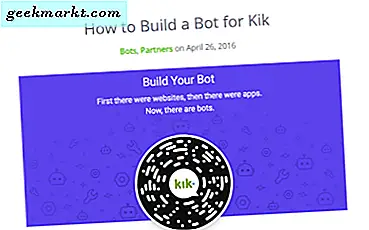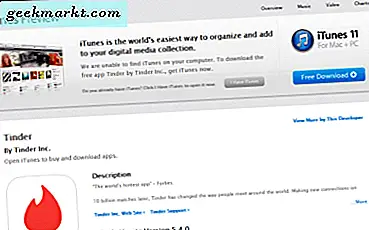Autoplay kan betyda två saker på YouTube. Först när du går igenom YouTube-startskärmen börjar den spela upp videon utan ljud oavsett plattform. För det andra, när en video slutar börjar YouTube spela upp nästa video automatiskt. Om du får problem på grund av båda funktionerna kommer den här artikeln att vara praktisk för dig. Så här stoppar eller inaktiverar du autoplay på YouTube på Android, iOS och webben. Den förra är känd som Dämpad uppspelning i flöden, och den senare kallas Autospela.
Om du använder YouTube-mobilappen på Android och iOS är det möjligt att inaktivera autospelning på YouTube, oavsett vilken du vill bli av med. Antag dock att du använder webbversionen av YouTubes webbplats. I så fall är det inte möjligt att hindra YouTube från att spela upp videon automatiskt när du håller musen över videon. Om du vill hindra YouTube från att automatiskt spela nästa video på webbversionen är det möjligt.
Innan du börjar bör du veta att dessa funktioner är enhetsspecifika. Med andra ord, även om du har samma konto på två enheter, måste du gå igenom samma steg för att stänga av dem på båda. Inställningar för automatisk uppspelning synkroniseras inte via molnet.
Så här stänger du av tyst uppspelning i flöden på YouTube på Android
Så här inaktiverar du den avstängda uppspelningen i flöden i YouTube-mobilappen för Android.
1: Öppna YouTube-appen på din Android-mobil och tryck på profilavataren i det övre högra hörnet.

2: Klicka på inställningar i listan och gå till Allmän sektion.
3: Du kommer att se ett alternativ som heter Dämpad uppspelning i flöden. Som standard är det inställt som Endast Wi-Fi. Men om du vill inaktivera den på din mobil väljer du Av alternativ.

Det är allt! Nu ser du inte den avstängda uppspelningen eller den automatiska videouppspelningen när du går igenom YouTube-startskärmen på din Android-mobil.
Så här stänger du av tyst uppspelning i flöden på YouTube på iOS
Om du har en iPhone och vill stänga av tyst uppspelning i flöden på YouTube, kan följande steg hjälpa dig att göra det.
1: Öppna YouTube-appen på din iOS-enhet och tryck på din profilbild.

2: Välj inställningar från listan och ta reda på Dämpad uppspelning i flöden alternativ.

3: Som standard ska den ställas in som Endast Wi-Fi. För att stänga av det, tryck på det här alternativet och välj Av.
Så här stänger du av Autoplay på YouTube på Android
Om du använder YouTube-mobilappen på Android och vill stänga av autoplay-funktionen, så här gör du det.
1: Öppna YouTube-mobilappen och tryck på den profilbild som syns i det övre högra hörnet.
2: Välj inställningar alternativet på nästa skärm och tryck på på Autospela alternativ.
3: Du kommer att se att Spela upp nästa video automatiskt alternativet är aktiverat som standard. För att inaktivera autoplay måste du växla mellan respektive knapp som syns på skärmen.

När du är klar med det sista steget ser du inte intervallet på fem sekunder innan nästa video spelas upp, och följande video spelas inte upp när den befintliga är över.
Så här stänger du av Autoplay på YouTube på iOS
Följande steg låter dig inaktivera nästa videofunktion för automatisk uppspelning i YouTube-appen för iPhone.
1: Öppna YouTube-appen och tryck på din profilbild som syns i skärmens övre högra hörn.
2: Välj inställningar och hitta Spela upp nästa video automatiskt alternativ.

3: Som standard är den påslagen. För att inaktivera den, växla respektive knapp.
Från och med nu spelar inte YouTube upp nästa video när den befintliga slutar.
Så här stänger du av Autoplay på YouTube på webben
Tidigare visade YouTubes webbversion en knapp högst upp i det rekommenderade eller föreslagna videosektionen på höger sida. Dock har saker och ting förändrats nu och du hittar växlingsknappen ”Autoplay” i själva videospelaren.
Som sagt är det väldigt enkelt att stänga av autoplay på YouTube. För att göra det, spela upp en video på webbplatsen och växla respektive knapp.

När du är klar visar det ett meddelande som Autoplay är avstängt. Därefter spelas inte nästa video automatiskt upp när den är klar. Om du vill få tillbaka den ursprungliga funktionaliteten växlar du igen samma knapp.
Avsluta: Stäng av Autoplay på YouTube-appen och webbplatsen
Att inaktivera autoplay-funktionen på YouTube-appen och webbplatsen är ganska enkelt och inte mycket tidskrävande. Om du inte gillar dessa funktioner, kommer de här nämnda stegen att hjälpa dig att stoppa autoplay inom några ögonblick.
Läs också: Hur man stänger av autoplay på Netflix